Las aplicaciones de Office son uno de los segmentos de software más buscados para todas las plataformas. En los últimos años, las herramientas populares para trabajar con documentos como Microsoft Office y Google Docs se han generalizado no solo en PC, sino también en dispositivos Android.
En esta revisión 10 de los programas de oficina más populares para esto Teléfonos inteligentes Android y tabletas, incluidas Adobe Reader, WPS Office y muchas otras. La lista se ordenó por el número de descargas de Google play. Los paquetes de Office de Google y Microsoft se consideraron por completo, a pesar de que se presentan en Play Store como programas separados para presentaciones, tablas y documentos.
En primer lugar, determinaremos el tema de esta revisión. Las aplicaciones de Office se entienden como software destinado a leer y procesar documentos electrónicos en formatos como * .docx, * .xls, * .pdf y muchos otros. La mayoría de las veces, estos programas funcionan solo con tablas, textos o presentaciones, pero hay un software especial para leer formatos vectoriales, que también pertenece al segmento de aplicaciones de oficina.
El software de gestión de documentos se centra no solo en la conveniencia de leer y editar datos, sino también en una amplia funcionalidad en línea para sincronizar contenido e interacción con múltiples usuarios.
Una de las principales tareas de los desarrolladores de software de oficina móvil es crear reflexivos interfaz de usuarioadaptado para entrada táctil. Los programas de oficina modernos para teléfonos inteligentes y tabletas han avanzado significativamente a este respecto en comparación con las primeras versiones para teléfonos de botón, cuando incluso la visualización correcta de un documento en la pantalla se consideraba algo sobrenatural.
Sin embargo, para crear desde cero algún tipo de trabajo complicado con gráficos, fórmulas, etc., hasta el día de hoy no son los más adecuados y son muy inferiores a las contrapartes de escritorio en la recaudación de fondos adicionales.
Las aplicaciones de esta revisión se centran principalmente en la funcionalidad fuera de línea y admiten la descarga de archivos desde la memoria del dispositivo. Algunos de ellos tienen versiones pagas que difieren en un conjunto de funciones, la ausencia de pancartas publicitarias, etc.
Todas las suites de oficina consideradas se evaluaron en términos de usabilidad y funcionalidad en una escala de diez puntos. Se estableció una calificación general para cada uno de ellos en función de estos dos parámetros, así como una serie de características funcionales adicionales, que incluyen trabajar con una tarjeta de memoria, la disponibilidad de herramientas para la sincronización en línea, soporte para alternativas formatos de archivo y la presencia de contenido pago.
Adobe Acrobat Reader es el líder en el número de descargas en su segmento de Google Play. Este programa está diseñado exclusivamente para trabajar con formato * .pdf.
No es tan fácil encontrar usuarios de teléfonos inteligentes o computadoras personalesque no se han encontrado en absoluto software de Adobe, por lo que es poco probable que la gran popularidad de este producto en Android sea una sorpresa para nadie. La historia de su desarrollo comenzó en 1993 y durante más de veinte años se lanzaron versiones en todas las plataformas posibles.
Adobe Acrobat Reader está hecho según el principio de "mejor, menos es mejor". Aquí hay soporte para un único formato de archivo, mientras que todas las herramientas para trabajar con él están casi perfeccionadas. La interfaz de la aplicación es bastante elegante y bien pensada en términos de usabilidad.

Cuando se inicia, el usuario ingresa a un menú que consta de tres pestañas: Reciente, Local y Nube de documentos. Si los dos primeros están claros por los nombres, el tercero está diseñado para funcionar con un servicio en la nube, lo que requerirá la creación de una cuenta.
Después de la autorización bajo cuenta Adobe en la pantalla principal del dispositivo móvil Adobe Acrobat Reader será la cuarta pestaña: "Bandeja de salida". Puede cambiar entre ellos mediante deslizar o haciendo clic en los elementos correspondientes en la lista de pestañas.

El panel superior de la pantalla de inicio de Adobe Acrobat Reader contiene búsqueda, sincronización, menú principal e íconos de configuración. Hay algunos de ellos: envío de datos, bloqueo de brillo, nombre del autor y ubicación de la caché de Document Cloud.
En el menú principal, los elementos como "Mis documentos", "Exportar PDF", "Crear PDF", etc. están disponibles, y el nombre de usuario se muestra a continuación. Crear y exportar archivos en la extensión * .pdf son funciones adicionales de pago disponibles por suscripción. La opción más barata le costará al usuario 80 p. mensualmente, el más caro al momento de escribir la revisión cuesta unos miles de dólares al año.
El control en el modo de lectura es muy conveniente: puede dejar marcadores y comentarios, navegar cambiando la posición del indicador en la barra de progreso, buscar por palabras clave etc.
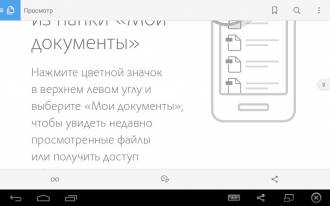
Adobe Acrobat Reader no es una suite ofimática completa, pero puede llamarse merecidamente una de mejores aplicaciones para trabajar con * .pdf en Android.
WPS Office es una de las principales suites de oficina multifuncionales para Android. Esta aplicación funciona con todos los formatos de archivo conocidos y ofrece compatibilidad total con Microsoft Word, Office y Excel
WPS Office es el programa más descargado en su segmento de Google Play, solo superado por Adobe Acrobat Reader, que no se aplica a las suites ofimáticas completas.
La pantalla de inicio de WPS Office tiene un menú de navegación donde puede crear nuevos documentos o abrir los existentes. Los archivos se pueden encontrar en la tarjeta de memoria manualmente o se pueden confiar al programa de búsqueda. Por ejemplo, en el menú "Todos los documentos", simplemente seleccione la extensión deseada y el usuario recibirá una lista de todos los documentos en este formato que están disponibles en la memoria del dispositivo.
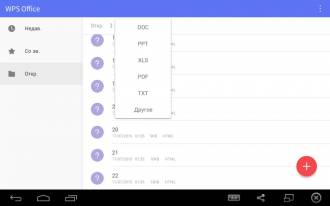
La interfaz de WPS Office es bastante elegante y conveniente, aunque para algunos puede parecer demasiado minimalista. Para crear nuevos documentos, use el botón rojo redondo ubicado en la esquina inferior derecha. Cuando hace clic en él, el usuario tiene 4 opciones: presentación, tabla, documento de texto o nota.

Las herramientas para ver y editar archivos son la principal ventaja de WPS Office. Los desarrolladores declaran soporte completo para Microsoft Word, Excel y Power Point, así como * .txt y * .pdf.
WPS Office admite más de 40 idiomas, trabajando con almacenamiento en la nube como Google drive y Dropbox, intercambio de datos en redes locales y mucho más. Entre las funciones avanzadas de esta aplicación se incluyen la exportación a * .pdf y la capacidad de cambiar la codificación archivos de texto.
El menú de edición está perfectamente adaptado para pantallas táctiles y contiene todos los componentes necesarios. El usuario encontrará aquí una búsqueda interactiva, control de iluminación, iconos para guardar e imprimir, y mucho más.
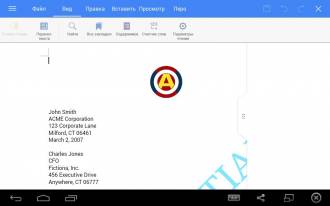
El conjunto de controles es ligeramente diferente según el tipo de contenido. Por ejemplo, al trabajar con presentaciones, el elemento Diapositivas y un botón para iniciar una presentación de diapositivas están disponibles, y cuando abre la tabla, se muestra el menú Celda, donde puede cambiar el tamaño, el estilo, los bordes, etc.
WPS Office es muy fácil de usar y ha demostrado su eficacia. Esta suite ofimática se puede recomendar de forma segura a los propietarios de teléfonos inteligentes y tabletas en Android como el programa principal para trabajar con documentos.
OfficeSuite 8 es una de las suites ofimáticas completas más populares para Android. Se diferencia de WPS Office por una gran cantidad de funciones avanzadas y la presencia de una versión paga, cuyo costo al momento de escribir la revisión era de poco más de 500 rublos.
La interfaz de OfficeSuite 8 no es satisfactoria en términos de diseño y usabilidad. El uso de la aplicación es conveniente en todos los modos, y el control está perfectamente adaptado para dispositivos con entrada táctil. En el lado izquierdo de la pantalla principal del programa hay un conjunto de elementos de menú para ir a últimos archivos, marcadores, tarjeta de memoria, etc. Para crear nuevos documentos y carpetas, use el botón rojo con el signo "+" en la esquina inferior derecha de la pantalla que ya es familiar para dichas aplicaciones.

Office Suite 8 tiene una rica funcionalidad para leer y editar documentos. Hay soporte completo para formatos populares de Microsoft Office, así como algunas extensiones alternativas como RTF, ODS, ODT, etc. Hay herramientas más que suficientes para trabajar con * .pdf: el programa puede exportar datos no solo de documentos a un formato vectorial, sino y viceversa. Office Suite 8 admite servicios líderes en la nube como OneDrive, Dropbox y muchos más. Entre otras cosas, vale la pena señalar la interfaz traducida a más de 50 idiomas, escaneando a * .pdf directamente desde la cámara del dispositivo y el soporte FTP.
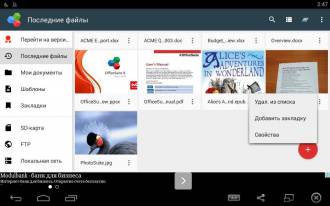
En cuanto a las herramientas para leer y editar, aquí hay un conjunto estándar de funciones y controles que son típicos para aplicaciones en este segmento. El contenido de la barra de herramientas depende del contenido, por ejemplo, al abrir una tabla, puede cambiar las fuentes, la configuración de las celdas, la alineación del texto, etc.
![]()
Al contrario de todo lo anterior, Office Suite 8 no obtuvo la puntuación máxima en esta revisión. La razón radica en la necesidad de comprar una versión paga con un costo de 500 rublos o más para obtener acceso a todas las funciones. Si accede rápidamente al menú de la versión gratuita de Office Suite 8 y hace clic en todos los elementos, aparecerá una notificación sobre la imposibilidad de usarlos casi siempre. Por ejemplo, los marcadores, la exportación e importación desde * .pdf, FTP y mucho más no están disponibles en la versión gratuita. El molesto anuncio, cada vez que se abre en modo de pantalla completa al cerrar un documento y cambiar a pantalla de inicio aplicaciones.
La suite ofimática de Google consta de tres aplicaciones, proporcionadas por separado en Google Play. Estos incluyen Google Docs, Google Sheets y Google Slides. Este enfoque puede deberse a la práctica de escritorio, donde se utilizan diferentes programas para abrir presentaciones o tablas.
Las aplicaciones de Office de Google se centran en la funcionalidad en línea y proporcionan herramientas para un conveniente trabajo multiusuario. El acceso al documento se puede obtener no solo de aplicación móvil, pero también a través de la versión web del servicio. Para la autorización en ambos casos, necesita una cuenta de Google.
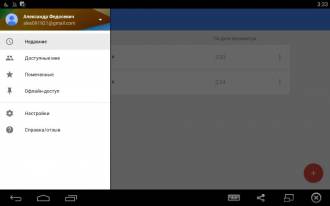
La interfaz de cada una de las tres aplicaciones es bastante simple y conveniente y solo difiere en el esquema de color y algunos elementos de control. Se encuentra una lista de documentos en la pantalla principal, y el menú se abre usando el icono en la esquina superior izquierda. El panel superior también proporciona búsqueda, clasificación y navegación a Explorer o Google Drive para agregar archivos.
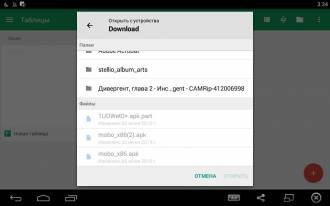
En términos de funcionalidad, la suite de oficina móvil de Google es algo limitada, lo que también se aplica a la versión web del servicio. Por ejemplo, no hay configuraciones de formato avanzadas como cambiar parámetros adicionales de numeración de páginas, etc. Las ventajas de Google Docs incluyen la conveniencia de la sincronización y el desarrollo multiusuario, la administración de derechos de acceso y la capacidad de trabajar sin conexión. La suite ofimática de Google combina todas las ventajas de la funcionalidad en línea: retroceder a versiones anteriores cuando los cambios no tienen éxito, acceso instantáneo a través de la nube cuando está conectado a Internet, y mucho más.
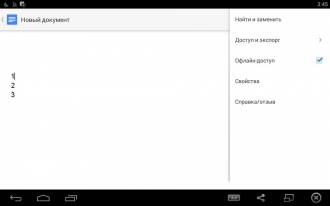
Un conjunto de documentos de Google Docs, Hojas de cálculo de Google y Presentaciones de Google difícilmente se adapta a una suite de oficina completa. No solo carece de muchas características avanzadas, sino que también utiliza una división extraña en tres aplicaciones, cada una de las cuales admite un tipo de contenido. Sin embargo, la mayoría de los usuarios tendrán suficiente funcionalidad disponible, por lo que la suite ofimática de Google será una buena solución para los propietarios de dispositivos Android.
Docs To Go es una suite ofimática clásica para Android. Este programa funciona con documentos, tablas y presentaciones de Microsoft Office.
La interfaz de la aplicación es bastante conveniente y está bien adaptada para la entrada táctil. Visualmente, parece algo primitivo, y en términos de un conjunto de fondos es casi completamente idéntico a otros programas en su segmento. En la pantalla principal hay un conjunto familiar de elementos de menú para navegar a la nube, archivos desde una tarjeta de memoria, etc. La aplicación puede encontrar automáticamente documentos de ciertas extensiones en el dispositivo, incluidos * .doc, * .ppt, * .pdf y muchos otros. Para crear un nuevo archivo, use el botón con el signo "+" en el panel superior, cuando haga clic en él, el usuario tendrá tres opciones: un documento, una tabla o una presentación.
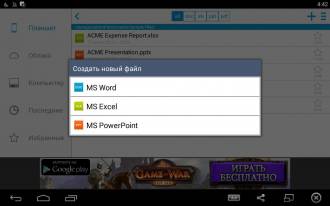
En términos de funcionalidad, Docs To Go está algo por detrás de la competencia. Por ejemplo, no hay conversión a * .pdf, el programa solo le permite ver archivos en esta extensión. Además, algunos usuarios encontrarán la barra de herramientas demasiado simplificada disponible en el modo de edición. De lo contrario, el conjunto de herramientas es muy típico para una suite ofimática. Apoyado aquí archivos de Microsoft Office 97-2013, agregando notas, trabajando con servicios en la nube como SkyDrive o Dropbox, etc.
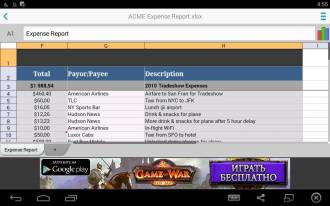
Al momento de escribir la reseña en Google Play, se proporcionó una versión paga de la aplicación con un costo de casi 800 rublos. Para instalarlo, debe descargar la versión gratuita de la aplicación y una versión especial especial Premium. Docs To Go de pago se distingue por la disponibilidad de acceso a archivos en el almacenamiento en la nube o protegido por contraseña, la capacidad de sincronizarse con una PC y la ausencia de publicidad.
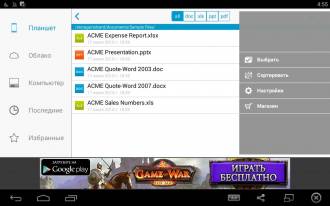
Polaris Office para Android es una suite ofimática multifuncional con soporte para formatos de archivo populares y servicios en la nube. La versión paga del programa le permite exportar documentos a * .pdf y proteger los archivos con una contraseña.
La interfaz de la aplicación es muy elegante y conveniente. El menú principal se abre con el botón en la esquina superior izquierda y contiene todos los elementos de control necesarios: configuración de la cuenta, agregar almacenamiento, configuración, etc. Para crear archivos, use el botón rojo redondo en la esquina inferior derecha, cuando se hace clic, se le ofrece al usuario 4 tipos de contenido - un documento de texto, texto plano, presentación o tabla.

Los archivos se abren automáticamente en modo de lectura, y con los iconos en el panel superior, puede proceder a su edición. En este modo, hay muchas funciones a las que están acostumbrados los usuarios de la suite ofimática de escritorio, por ejemplo, buscar y reemplazar, corrección ortográfica, impresión y mucho más.

En términos del conjunto de funciones, Polaris Office prácticamente no se queda atrás de la competencia. El programa admite los formatos * .pptx, * docx, * .xlsx, servicios en la nube como Google Drive y uCloud, agrega notas e inserta contenido multimedia capturado en la cámara. Polaris Office también funciona en más de 10 idiomas, admite fórmulas, archivos * .pdf y mucho más.
Polaris Office tuvo un buen desempeño en términos de usabilidad y funcionalidad, y la versión paga con herramientas adicionales para trabajar con * .pdf y mayor volumen almacenamiento en la nube debería satisfacer las necesidades de la mayoría de los usuarios.

Antes de comprar, los desarrolladores ofrecen un período de prueba gratuito de 7 a 30 días, por lo que los propietarios de gadgets en Android tienen una buena oportunidad para probar el contenido pagado antes de comprarlo. Al momento de escribir la revisión, la versión Premium cuesta alrededor de 130-150 rublos por mes, dependiendo de la duración de la suscripción.
La suite Office de Microsoft para Android consta de tres aplicaciones separadas en Google Play: Word, PowerPoint y Excel. Cada uno de ellos es bien conocido por los usuarios de PC estacionarias, donde los productos de Microsoft aún ocupan posiciones de liderazgo.
Mobile MS Office se convirtió en el segundo participante en esta revisión, que se presenta en forma de varias aplicaciones. Es difícil decir quién y quién tomó el ejemplo: Microsoft de Google o Google de Microsoft, aunque un enfoque similar mucho tiempo tuvo lugar en el segmento de software de escritorio, donde MS también tiene OneNote, Outlook y muchos otros programas de oficina.
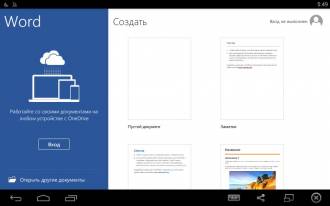
La interfaz móvil de MS Word prácticamente no es diferente de Excel y PowerPoint. Las únicas excepciones son los colores de diseño y algunos elementos de control. La suite ofimática de Microsoft está bien pensada en términos de usabilidad y diseño visual, que en muchos aspectos se asemeja versión de computadora muestra de 2013 y posterior.

En la pantalla principal de cualquiera de las tres aplicaciones, se muestra una lista de archivos e información de la cuenta, y con el panel vertical en el lado izquierdo de la pantalla, puede navegar a través de los elementos del menú. Para sincronizar con la nube, debe iniciar sesión con su cuenta de Microsoft.
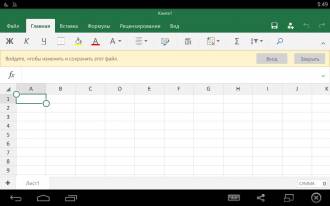
En términos de funcionalidad, esta suite ofimática tiene muchas similitudes con una solución similar de Google. No hay tantas herramientas adicionales, pero solo se utiliza un servicio para la sincronización. Cada uno de los programas incluidos en el paquete funciona con un tipo de contenido, lo que puede no ser muy conveniente para los usuarios de dispositivos móviles.
En general, Microsoft Word, Excel y PowerPoint constituyen una buena suite básica de oficina para Android, enfocada en la funcionalidad en línea. Un competidor directo de este producto son tres aplicaciones similares de Google, que se adhieren a un concepto similar.
Esta aplicación es una suite ofimática con soporte para formatos de archivo de Open Office como * .odt, * .ods y otros. En términos de popularidad, AndrOpen Office está significativamente por detrás de la competencia, el programa solo recientemente ha superado la barra de 1 millón de descargas de Google Play.
Cuando lo inicia, el estilo de interfaz con el que los desarrolladores se retrasan 10 años es inmediatamente evidente. Los controles están convenientemente ubicados, pero visualmente no son la mejor manera. Desde la pantalla principal de la aplicación, puede ir a la configuración, explorar o crear un nuevo documento, hoja de cálculo o presentación.
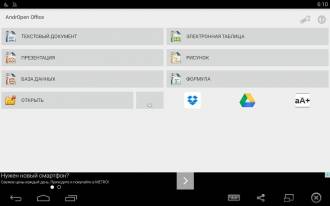
La parte más interesante ya comienza en el modo de edición de archivos. Si la interfaz del menú principal tiene unos 10 años de retraso, entonces aquí la diferencia es casi el doble. Ventanas cuadradas con iconos atónitos y texto negro sobre un fondo gris: parece que los desarrolladores se inspiraron en Windows 98 al diseñar la interfaz.

En términos de funcionalidad, AndrOpen Office salió mucho mejor que en usabilidad y diseño. Hay soporte para una gran cantidad de formatos de archivo, incluyendo oficina, texto, ráster y vector. En esta configuración, AndrOpen Office superó al resto de los revisores, brindando soporte incluso para * .svg y * .xpm. El programa también funciona con servicios en la nube, le permite exportar datos a * .pdf y admite más de 10 idiomas.
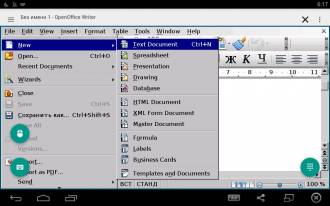
Desafortunadamente, AndrOpen Office tiene muy pocas configuraciones y cambiar el diseño no es una de ellas. Si la aplicación tenía una interfaz decente, y no basura al estilo de Microsoft Office 98, entonces podría competir con los líderes de su segmento. La funcionalidad de AndrOpen Office debería ser suficiente para la mayoría de los usuarios, y la compatibilidad con los formatos de Open Office disponibles aquí no tiene ningún análogo en Android.
Smart Office 2 es una suite ofimática completa con soporte para una gran cantidad de formatos de archivo. A pesar de la pequeña cantidad de descargas de Google Play, el programa es una buena alternativa a los líderes de su segmento.
Cuando inicia la aplicación, una interfaz no estándar es evidente de inmediato, aunque no se puede llamar absolutamente infructuosa, como es el caso de AndrOpen Office. Hay iconos en la pantalla principal para navegar a materiales de referencia, soporte, explorador, crear un nuevo archivo, etc. Al usuario se le ofrecen tres tipos de contenido creado: un documento de texto, una presentación y una tabla. Para cada uno de ellos hay dos extensiones: la antigua y la nueva, por ejemplo, en el caso de MS Word será * .doc y * .docx, respectivamente.
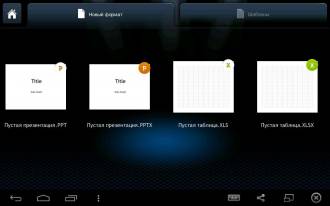
La apariencia visual en el modo de edición no es tan extravagante como en el menú principal del programa, aunque difiere de otras aplicaciones de su segmento en su enfoque para organizar la interfaz y la ubicación de los elementos de control.
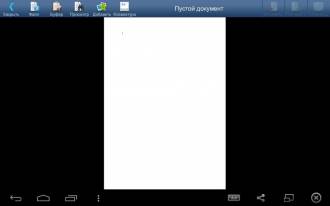
En términos de funcionalidad, Smart Office 2 se distingue por la presencia de soporte * .pdf con la capacidad de guardar notas y trabajar con formatos de oficina populares, así como gráficos vectoriales y de trama. La interfaz del programa se ha traducido a más de 20 idiomas, y también admite la exportación y la conversión * .pdf y funciona con servicios populares en la nube.
Smart Office 2 realmente puede considerarse como un reemplazo digno para los líderes de esta revisión, aunque el enfoque para el diseño de la interfaz aquí es algo diferente de los estándares generalmente aceptados.

Al iniciar el software de oficina, el usuario espera ver algo al estilo de WS Word en las PC de escritorio, en lugar de grandes iconos brillantes sobre un fondo oscuro. Desde un punto de vista funcional, Smart Office 2 prácticamente no se queda atrás de los líderes de su segmento y el conjunto de fondos proporcionados debería ser suficiente para la mayoría de los usuarios.
El último participante en esta revisión fue Foxit MobilePDF, que está diseñado exclusivamente para el formato * .pdf. Un competidor directo de esta aplicación puede considerarse el líder de la lista en persona de Adobe Acrobat Reader, que tiene una funcionalidad similar.
La interfaz Foxit MobilePDF es simple e intuitiva, hay 4 pestañas que se pueden cambiar con solo deslizar. El panel superior muestra sus nombres, así como iconos para buscar, crear nuevas carpetas, etc. La aplicación tiene muy pocas configuraciones. Por ejemplo, aquí puede cambiar la configuración para apagar la pantalla, orientar la pantalla, seleccionar el modo de visualización, etc.
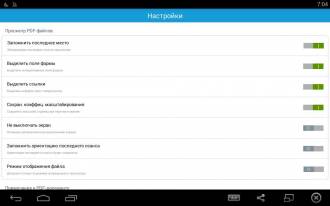
En el modo de visualización, el usuario cuenta con todas las herramientas necesarias para procesar la información. Puede ajustar el brillo, activar el bloqueo de pantalla, agregar notas, compartir archivos a través de red local etc. En la esquina superior derecha hay un icono con una lupa para buscar contenido. La implementación de este componente en Foxit MobilePDF es inferior a Adobe Acrobat Reader, donde los resultados de búsqueda se muestran como fragmentos de páginas. Aquí solo está disponible el panel en el lado izquierdo de la pantalla, que muestra el número de entradas y los números de página.

No hay preguntas sobre la funcionalidad de Foxit MobilePDF, si lo consideramos únicamente como un medio de lectura * .pdf. El resto de esta aplicación está muy lejos de ser no solo una suite ofimática completa, sino también de su principal competidor en forma de Adobe Acrobat Reader con un amplio conjunto de características adicionales, algunas de las cuales están disponibles solo por suscripción.
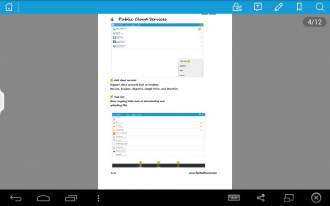
Las ventajas de Foxit MobilePDF incluyen velocidad, la capacidad de cambiar los modos de lectura, acceso a servicios en la nube, soporte para más de 10 idiomas de interfaz y protección con contraseña de archivos. Este producto se presenta en un gran número plataformas, y la mayor parte de su funcionalidad es completamente gratuita.
Conclusión
Casi todas las suites ofimáticas consideradas recibieron un puntaje general alto, aunque WPS Office fue el claro líder a este respecto, recibiendo 10 puntos de 10 en términos de funcionalidad y usabilidad. OfficeSuite 8 se acercó al líder, que se quedó solo debido a la falta de una parte sustancial de la funcionalidad en la versión gratuita. Además de OfficeSuite 8, se otorgaron estimaciones de 9 puntos sobre 10 posibles a Polaris Office, así como a las suites ofimáticas de Google y Microsoft.
La mayoría de las aplicaciones recibió una puntuación de 8 puntos sobre 10. La mayoría de las veces se debió a un conjunto limitado de funciones o al diseño deficiente de la interfaz. El principal extraño en términos de puntuación general fue AndrOpen Office, que se parece visualmente a Windows 98, aunque el programa no tiene problemas con la funcionalidad.
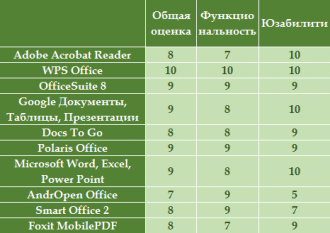
6 de cada 10 participantes de la encuesta son suites ofimáticas completas, con la excepción de algunos conjuntos limitados de aplicaciones de Google y Microsoft, así como Adobe Acrobat Reader y Foxit MobilePDF, diseñados exclusivamente para el formato * .pdf.
Por el número de instalaciones, el campeón absoluto de Adobe Acrobat Reader, que a veces venció a todos los perseguidores en este indicador. No obstante este programa No es una suite ofimática completa y no podría competir en igualdad de condiciones con otros participantes en la revisión. El segundo en el ranking de popularidad fue WPS Office, y Smart Office 2 y Foxit MobilePDF cierran esta lista con el número de descargas en la región de 1 millón.
En la mitad de los programas revisados, el contenido pago está presente de una forma u otra. En el caso de Adobe Acrobat Reader o Polaris Office, esta es una suscripción paga, y los desarrolladores de OfficeSuite 8 y Docs To Go ofrecen versiones Premium de sus aplicaciones con funcionalidad avanzada.
Las suites de Office de Microsoft y Google, cada una de las cuales consta de 3 aplicaciones separadas, causaron una impresión contradictoria. Por un lado, todo se hizo de muy alta calidad, por otro lado, la funcionalidad es básicamente básica, y para cada tipo de contenido necesita usar su propio programa, lo que no es muy conveniente en dispositivos móviles. La funcionalidad de la nube también resultó ser algo limitada debido a la incapacidad de usar otros servicios excepto OneDrive y Google Drive en consecuencia
De acuerdo con la tabla # 2, que caracteriza las características funcionales de las aplicaciones, se observa paridad comparativa. La mayoría de los participantes de la encuesta recibió 3-4 "+" de 5 posibles.
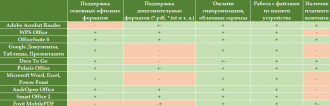
Al elegir una suite ofimática para Android, debe centrarse en un conjunto de formatos de archivo y modos de funcionamiento compatibles de acuerdo con las necesidades del usuario. Por ejemplo, alguien necesita soporte para los archivos de Open Office y la funcionalidad en línea, y alguien necesita leer * .pdf y la capacidad de convertir ao desde este formato. También vale la pena considerar que las calificaciones generales en esta revisión son relativamente subjetivas y reflejan la situación solo en términos de los parámetros seleccionados por el autor.
¿En qué dispositivos se puede instalar Office?
Ventanas: Versiones de Office 2016 de Word, Excel, PowerPoint, OneNote, Outlook, Publisher y Access. Sala de operaciones requerida sistema de Windows 7 o más tarde.
Mac: Versiones de Office 2016 de Word, Excel, PowerPoint, OneNote y Outlook. Office 2016 para Mac requiere Mac OS X 10.10 o posterior.
Tableta de Windows: Versiones de Office 2016 de Word, Excel, PowerPoint, OneNote, Outlook, Publisher y Access. Requiere Windows 8 o posterior. Las aplicaciones de Office Mobile (Word, Excel, PowerPoint y OneNote) requieren Windows 10.
Windows Phone: Las aplicaciones de Office Mobile (Word, Excel, PowerPoint, OneNote, Mail y Outlook Calendar) requieren Windows 10.
iOS: Office para iPad ® y iPhone ® requiere iOS 8.0 o posterior. Office para iPad Pro ® requiere iOS 9.0 o posterior.
Android: Office para Android ™ se instala en tabletas y teléfonos con sistema operativo Android KitKat 4.4 o posterior y un procesador ARM o Intel x86.
Obtenga más información, incluidos los requisitos para tabletas iPad® y Android ™.
¿Puedo usar aplicaciones de Office con la versión clásica de Office?
Si Esta página proporciona información sobre funciones avanzadas para teléfonos y tabletas que están disponibles con una suscripción a Office 365.
Las tabletas son ideales para navegar en la web, ver películas, juegos. Pero trabajar en aplicaciones de oficina en tabletas aún no es conveniente. El problema principal: es posible instalar una palabra en una tableta y se pueden usar como reemplazo completo de las computadoras portátiles. La situación hasta ahora es que las suites ofimáticas ofrecidas para Android muestran un soporte débil para los formatos de archivo, restricción o falta de modo de edición, configuraciones deficientes y solo compatibilidad parcial con Microsoft Office.
Varias oficinas populares para el sistema operativo Android
La mayoría de las "tabletas" están hechas para la arquitectura del procesador para Android. Y Microsoft emitió una oficina especial para él. La versión llamada Quickoffice Pro tiene licencia y se puede descargar desde el sitio web oficial.
La versión de Kingsoft Office desarrollada para Android difiere de la anterior en que no tiene que pagarla. Es inferior en funcionalidad, pero se pueden implementar las funciones más simples, como ver archivos de texto y editarlos. El programa abre los archivos: Doc; Docx; PPT; Xls; Txt; PPTX.

Cómo poner una oficina en una tableta
Estos y otros programas similares se instalan en tabletas de cualquier modelo. Para implementar la forma más simple y comprensible de instalar dichos programas, necesitará una conexión a Internet en su tableta.
Todas las tabletas son programas adecuados del Android Market. Encontramos allí el programa que vamos a instalar. Luego presionamos el botón "Instalar" y el programa hace todo más automáticamente.
Si no hay programas de desarrolladores oficiales, y la tableta no instala programas de terceros, deberá utilizar otro método. Pero es imposible garantizar su correcto funcionamiento y seguridad de los datos.
En "Configuración - Aplicaciones" ponemos una marca de verificación frente a la línea "Fuentes desconocidas" ("Configuración - Configuración de la aplicación" y "Fuentes desconocidas").
Instalar una oficina para una tableta usando una computadora
Descargue el programa especial InstallAPK en su computadora e instale esta aplicación. Conectamos la tableta a la computadora a través del cable USB. De los programas disponibles en la computadora, seleccione el que necesitamos y haga doble clic con el mouse. Además, el programa de instalación hace todo por sí mismo. A menos, por supuesto, que todo esté correctamente instalado y conectado.
Para programas con la extensión .apk
Después de la descarga archivo deseado con la extensión .apk, regrese al navegador o al administrador de archivos y busque el archivo preciado. Hacemos clic en su icono y la tableta misma lo instalará. Si es necesario, marque la casilla si Android muestra un mensaje sobre una posible amenaza para la tableta.
Los administradores de archivos más convenientes son EStrongs File Manager y Astro.
Cómo hacer una presentación en una tableta
Keynote, diseñado para iPad, lo ayuda a crear rápidamente una presentación con solo unos pocos toques.
Keynote ofrece una amplia gama de servicios:
- Cree una presentación usando plantillas existentes, fuentes y estilos únicos, usando efectos de animación y 12 temas.
- Trabaje en formato PowerPoint o Keynote '09 con importación / exportación de archivos terminados a recursos web o correo electronicoasí como MobileMe iDisk, Mac, WebDAV o Windows en PC.
- Formatear una presentación de diapositivas utilizando la transferencia tanto de la animación como de las diapositivas ("Movimiento mágico").
- Capacidad para crear más de 20 tipos de presentaciones animadas o presentaciones de diapositivas.
- Uso de textos: trabajar con Word en una tableta y pegar en presentaciones con solo unos pocos toques de tablas, fotos, gráficos, notas.
- Navegador de diapositivas integrado con la capacidad de editar presentaciones rápidamente.
- Función mejorada de autoguardado.
- Demostración de presentaciones en pantalla grande en calidad HD directamente desde el programa.
- Nuevo administrador de clasificación de archivos.
Esta aplicación universal puede funcionar no solo en tableta iPad, pero también en cualquier teléfono inteligente Apple de última generación. La interfaz de Keynote es intuitiva y el programa merecidamente ocupa el primer lugar en la creación de presentaciones de alta calidad a un alto nivel profesional.
Hola Como habrás notado, los enlaces a las revisiones editoriales del mejor software aparecieron en el sitio web en el encabezado, y señores Taras Zhukov y Dmitry Romanov Ya logré escribir artículos de revisión de varios tipos de programas para iOS y Android. Ahora es mi momento de unirme a la fiesta con una revisión y comparación de los editores de oficina / texto.
Al ir a la sección del mismo nombre en el sitio y ordenar los programas por descargas y calificación, elegí los cinco primeros, que examinaremos cuidadosamente. A saber:
- OfficeSuite
- Oficina Polaris (4)
- Quickoffice
- Oficina inteligente 2
- Palabra para ir
Para probar, le pregunté a nuestro editor en jefe Alexandra Bobyleva enviarme un par de documentos particularmente complicados que aparecieron varias veces en nuestras transmisiones de basura y que no podían aparecer normalmente en su entorno "nativo", en un programa escrito por Microsoft para el fondo de Windows. Veamos cómo nuestros desafiantes de hoy enfrentarán estas tareas difíciles. No construiré un top, vamos en orden.
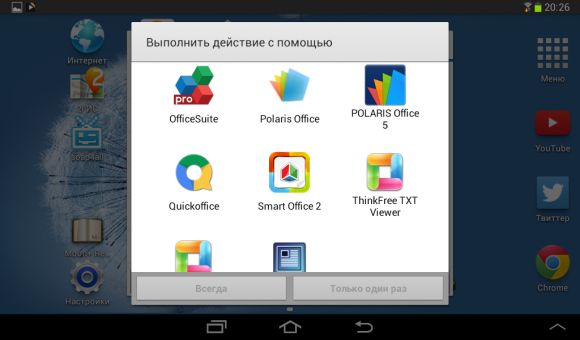
Como un "estándar" tomé Escritor Libreoffice. Vale la pena reconocer que incluso él a veces "se equivoca": preste atención a las notas en las capturas de pantalla. Desafortunadamente, no soy el dueño de la oficina de Microsoft, lo cual, sin embargo, creo que es una ventaja y siempre que me encuentro con chicas no me olvido de mencionar esto, así que tenemos un estándar en la computadora.
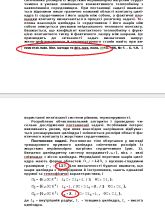
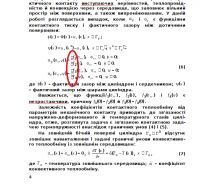


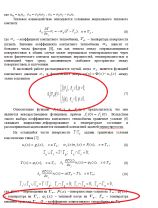
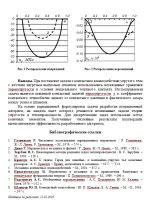
Además, quiero aclarar que al principio probé completamente las suites ofimáticas: negrita, cursiva, pedidos, listas y, en general, la cantidad de funciones del editor, sin embargo, después de que el artículo se hizo demasiado pesado y decidí deshacerme de estas "repeticiones". Todos los editores presentados aquí en el nivel adecuado "pueden" usar el conjunto estándar, todas las acciones en el texto se llevan a cabo prácticamente de acuerdo con el mismo escenario, como está escrito en las pautas para el diseño de aplicaciones para Android, por lo tanto, describa cómo todo es genial con audacia en todos No seré editores.
Además, no verifiqué la capacidad de los editores para leer PDF; si se declara la oportunidad, los editores se las arreglan sin ningún problema.
OfficeSuite
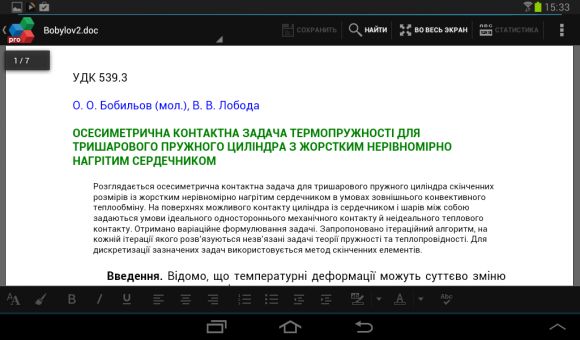
OfficeSuite mostró resultados bastante buenos al abrir ambos documentos, en algunos lugares la pantalla era incluso mejor que en una computadora. Sin embargo, no estuvo exento de problemas, el número de nota en el sótano no se mostró, los números en los gráficos se pegaron, pero el problema se resuelve fácilmente con un pequeño estiramiento. Todas las imágenes y fórmulas se muestran según sea necesario.


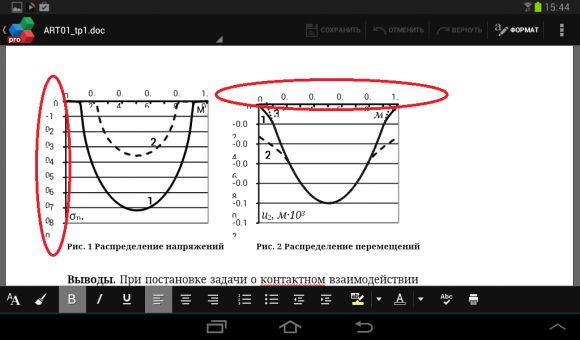
En el primer inicio directo (sin abrir el archivo), el programa le ofrecerá descargar un conjunto especial de fuentes (documentos abiertos sin ellas).
Me sorprendió gratamente la capacidad de imprimir directamente desde el dispositivo. Para hacer esto, simplemente agregue una impresora virtual en Chrome o una cuenta de Google, y luego otorgue acceso al programa. Lo probé, ¡funciona! Magia, y solo. :)
OfficeSuite cometió 2 errores al formatear nuestros documentos. Eliminaremos otra bola para un número escaso de configuraciones: 7/10.
Polaris Office 4
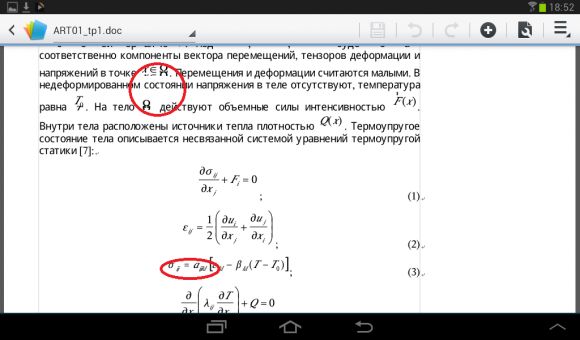
"Polaris" es un editor que viene con mi dispositivo de forma gratuita (Tab 2 7.0), por eso indiqué la versión 4, porque actualmente ya existe el quinto, pero, desafortunadamente, no he podido probarlo. La razón de esto: en la parte superior de la pantalla del editor, los desarrolladores han publicado un mensaje que ya estoy usando versión gratuita para mi dispositivo Samsung, úselo, ¿por qué necesita la quinta versión? Y de verdad. Eliminar el cuarto y poner el quinto no lo hice.
Como puede ver, el paquete tuvo algunos problemas con las fórmulas: la imagen se reflejó y en el índice inferior la fuente se hizo demasiado pequeña para que todo fuera cómodo.

No hubo problemas con la visualización de gráficos y fórmulas, pero la visualización de campos tachó los números en la Fig. 1, que en general puede considerarse una falla de prueba.

Se encontró un desenfoque bastante extraño y, sin embargo, el paquete hizo un gran trabajo al mostrar el número de nota al pie.

Agradablemente satisfecho con la visualización de guiones, en el anterior esto ni siquiera se puede activar.
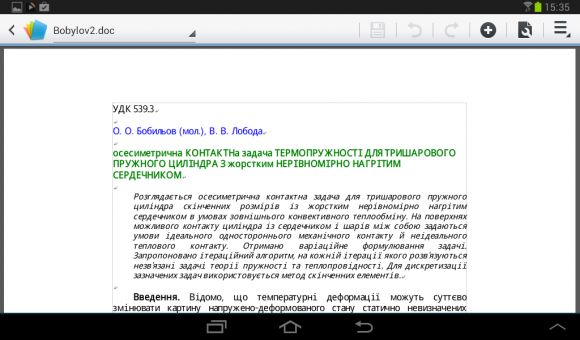
En términos de funcionalidad y facilidad de uso, me gustó más el editor que el anterior, por lo que es 7/10 (menos 3 puntos por errores, más 1 por diseño y facilidad de uso con una función de lectura).
Quickoffice
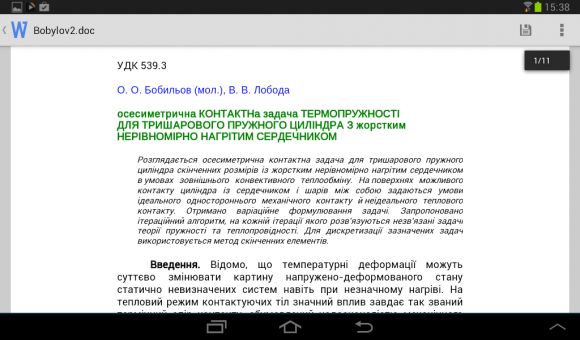
Del producto de la corporación del bien (¿o del mal?), Esperaba un trabajo suave y bueno, pero no encontré nada de lo que esperaba. Al principio, nada era malo, las fórmulas y las imágenes se veían bien, aunque un poco descargadas, las fuentes también, el formato en general, pero todo cambió cuando se trataba de opciones más complejas. Si aquí nuestra suite ofimática decidió mostrar caracteres de párrafo en lugar de caracteres;
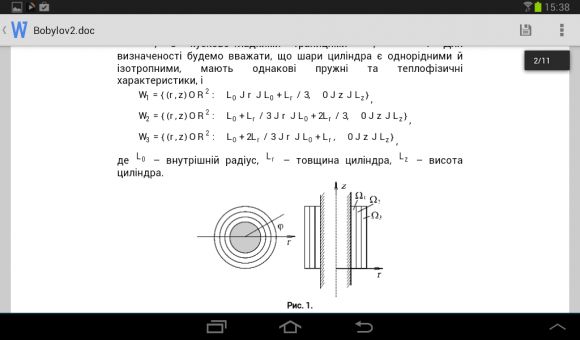
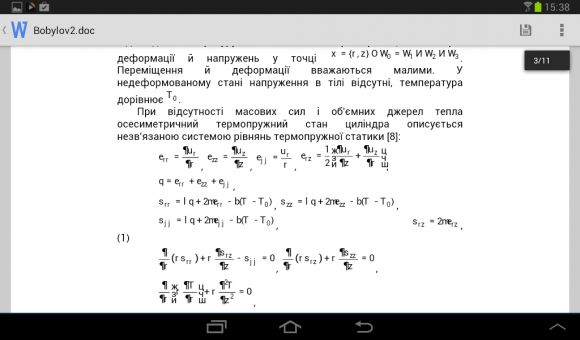
¡En el caso de los gráficos, el editor simplemente no los mostró! Ni siquiera lo intenté. Recuerda la historia de Bobs sobre la "Oficina" en el fondo de Windows.
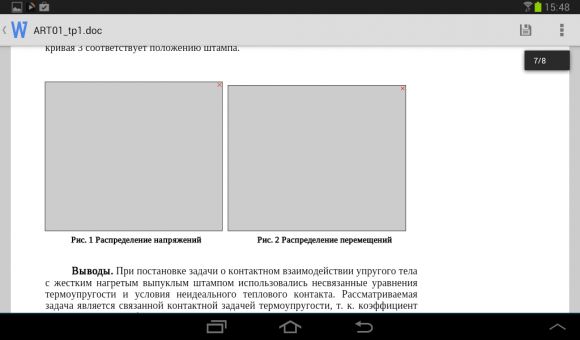
Vale la pena mencionar la velocidad de la aplicación. Aclararé que todas las aplicaciones se lanzan "solo": todo lo demás se descarga de la memoria, es decir, Todos tienen las mismas condiciones para el uso de los recursos. QuickOffice funciona muy mal: los documentos se abren lentamente, el procesamiento es lento, la paginación: ¿qué pensaría? Sí, también lento! El programa en este momento simplemente no es cómodo de usar. Me temo que la versión en línea de Google Drive, que se ejecuta en un navegador, funciona muchas veces más rápido y más agradable que QuickOffice. -3 puntos por errores (-2 inmediatamente por ignorar por completo los horarios) y -2 por velocidad aterradora. Como resultado, 5/10.
Desafortunadamente, con la visualización de documentos, no todo es tan sencillo. Los símbolos a veces se reemplazan por cuadrados, se arrastran uno encima del otro, o incluso se reemplazan por una "alternativa" cirílica

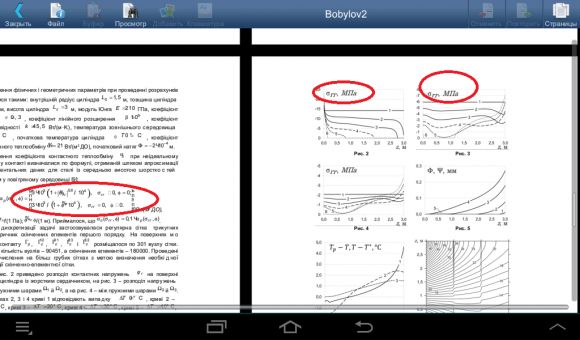
En este caso, la programación más compleja se mostró como debería. Bueno, excepto por las letras del alfabeto griego.
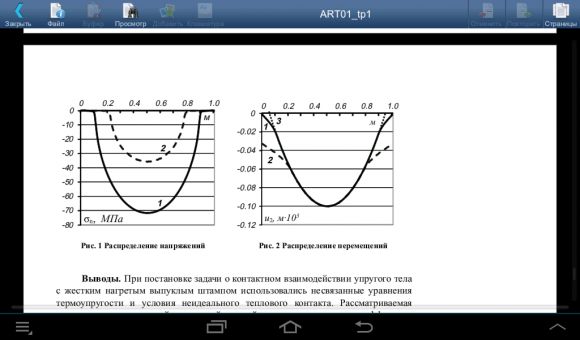
Además de una hermosa interfaz, el programa puede imprimir utilizando la tecnología "Print Room", así como mostrar una imagen en los proyectores en un modo de presentación especial. El editor en sí también es bastante agradable y conveniente, los botones de acción aparecen como en iOS cerca del texto que se está manipulando. Las desventajas son la traducción automática bastante torpe del programa al ruso. 7/10. 
Pero las fórmulas: no están allí, sino que están allí, entre las comas. Y no, si esperas, no aparecerán. Es solo que el programa no pudo mostrarlos, es demasiado complicado.
O las fórmulas parecen estar allí, pero no encajan, solo los bordes son visibles.

Y, por supuesto, no se olvide de lo lento que funciona este programa en su conjunto: se abre lentamente, se escala lentamente, todo es lento. Para escalar, incluso hicieron un indicador especial para que no te sentaras durante 15 segundos así, sino que disfrutaras de la tira.
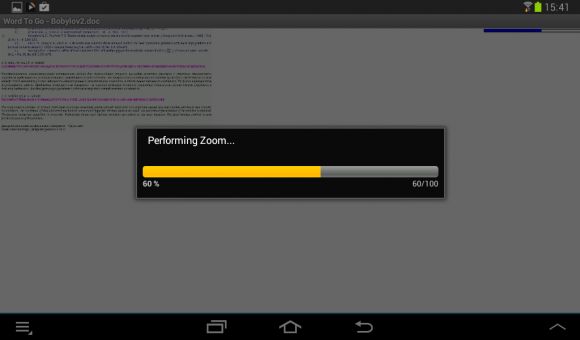
Bueno, para los dulces, nuestra prueba más difícil. Word To Go lo pasa al nivel de Quickoffice, es decir, no muestra gráficos en absoluto.

Entregaré este paquete el 2/10. Quizás no sea malo, pero solo para algunas tareas completamente simples, pero su conveniencia, o más bien su ausencia, corta la posibilidad de un uso normal del programa para los propósitos cotidianos.
No quisiera resumir la solicitud completa. Solo puedo decir que no encontré un ganador claro: todos se equivocan en algo, pero si elijo una suite ofimática para mí, elegiría entre OfficeSuite, Polaris Office y Smart Office 2. La elección final es suya.
El sistema Android le permite trabajar fructíferamente con documentos en una variedad de formatos. Para hacer esto, hay aplicaciones de oficina especiales que puede encontrar en nuestro catálogo de software. Instálelos en su teléfono inteligente o tableta, y se convertirán en sus fieles asistentes en la escuela o el trabajo. Puede abrir, leer y editar fácilmente documentos de texto, realizar un seguimiento de sus gastos, etc. Puede descargarlos de Internet o copiarlos a su teléfono desde una computadora personal.
El soporte para formatos merece especial atención: es realmente versátil. Las aplicaciones de oficina de Android abren fácilmente tanto archivos .txt estándar como archivos .pdf, .ppt (Power Point) más voluminosos. Dicha funcionalidad lleva los dispositivos Android a nuevas alturas, los pone a la par de las computadoras personales.
Incluso si rara vez utiliza documentos de texto, le recomendamos descargar aplicaciones de oficina e instalar al menos algunas en su teléfono inteligente. La necesidad de tal utilidad puede aparecer cada minuto para cada persona moderna.
Yandex no es solo un popular motor de búsqueda de Runet, sino también un excelente traductor móvil. Al instalar Yandex.Translation, estará seguro de que siempre puede encontrar la palabra correcta al comunicarse con extranjeros, leer un anuncio o un letrero, mientras se encuentra en el extranjero, solicitar direcciones correctamente.

Ya familiarizado con el plancton de oficina, el lector de PDF de Adobe ha adquirido una versión móvil. Adobe Reader Mobile le permite abrir rápidamente archivos en formato pdf, buscar la información necesaria en el texto, enviar documentos de texto en archivos adjuntos de correo electrónico.

Sería extraño si Google no hubiera lanzado versión móvil su traductor para su propia plataforma móvil Android. La aplicación es perfecta para la traducción literal en línea de textos, oraciones, frases, a veces incluso palabras.

Miles de personas en el mundo llevan mucho tiempo trabajando con WorkOrg. No vemos ninguna razón que le impida hacer lo mismo. Especialmente el programa WorkOrg será útil para las personas que trabajan en turnos o que tienen un horario de trabajo cíclico.

La aplicación Evernote es una herramienta universal para almacenar cualquier información en cualquier forma. Con Evernote para Android, puede crear notas rápidas, crear listas de tareas, guardar fotos interesantes e incluso grabar notas de voz.




